Hindi nakikita ng computer ang hard drive, ano ang ibig sabihin nito at kung paano haharapin ang problema.
Una sa lahat, kailangan mong magpasya kung ano ang isang hard drive. Ang isang hard drive (tinatawag na "hard drive" sa slang) ay isang aparato para sa pag-iimbak ng data.
Sa katunayan, ang lahat ng impormasyon sa isang computer ay naka-imbak doon (na may ilang mga pagbubukod).
Mga hakbang sa diagnostic
Kung hindi nakikita ng computer ang disk, kailangan mong matukoy ang "mga salarin". Iyon ay, alamin kung ang problema ay nasa mismong device o sa system.
Upang gawin ito, kailangan mong kumonekta sa isa pang computer.
Kung kinikilala nito ang aparato, kung gayon ang problema ay nasa system, ngunit kung hindi, kung gayon ang hard drive mismo ay may sira. Mas mainam na ipagkatiwala ang karagdagang trabaho dito sa mga masters.
O gumamit ng warranty replacement o repair.
Kung ang problema ay nasa "katutubong" hard drive system, pagkatapos ay mayroong ilang mga paraan upang ayusin ito sa iyong sarili.
Ang maliit na magagawa mo mismo ay makakatulong sa iyong maiwasan ang paggastos sa mga serbisyong espesyalista.
Ilang kapaki-pakinabang na tip
- Maaari mong ipasok ang mga setting ng BIOS sa pamamagitan ng pagpindot sa F2 o
- Mas mabuting tandaan ito ng mabuti tamang koneksyon mga cable na may mga output ng SATA;
- Inilabas yunit ng sistema Mas mainam na balutin ang hard drive sa antistatic agent;
- Mas mainam din na palaging ilagay ang ibabang bahagi ng device, na naglalaman ng mga board, sa isang antistatic agent.
Mga pangunahing problema at solusyon
Mayroong isang bilang ng mga problema sa hard drive na maaari mong pagtagumpayan ang iyong sarili.
Ang isang salungatan sa software o mga papalabas na contact ay maaaring itama nang hindi nakikipag-ugnayan sa mga espesyalista.
Mga papalabas na contact
Ang problema ay maaaring nasa isang simpleng kawalan ng pakikipag-ugnayan. Upang ayusin ito, kakailanganin mong tanggalin ang takip ng unit ng system at subukang muling ikonekta ang mga cable.
Kung walang resulta, maaari mong gamitin ang iba pang mga parallel cable.
Maling setting ng BIOS

Sa kaso kung kahit na ang BIOS ay hindi nakita ang hard drive, kailangan mong tumingin petsa ng system. Kung ito ay mali, ito ay nagpapahiwatig ng pagkabigo sa mga setting. Ang pag-reset ng mga setting ay makakatulong na itama ang sitwasyon.
Upang gawin ito, kakailanganin mong alisin ang baterya sa motherboard, maghintay ng 10-30 minuto at i-install ito muli.
Pagkatapos ng mga simpleng hakbang na ito, dapat kilalanin ang hard drive bilang isang pisikal na device.
Ang problema ay maaaring nasa pagkakasunud-sunod din boot device. Sa kasong ito, hindi mo kailangang ganap na i-reset ang mga setting.
Hanapin lang ang menu item na ang pangalan ay naglalaman ng salitang "Boot".
Maglalaman ito ng listahan ng priyoridad ng mga device na i-boot. Sa listahang ito kailangan mong ilipat ang HDD sa unang linya.
Hindi sapat na nutrisyon
Kung pana-panahong nawawala at lumilitaw ang device, kailangan mong pakinggan ito.
Ang mga katangian ng paghiging na tunog ng pagbabago ng mga operating cycle ay nagpapahiwatig ng kakulangan ng kapangyarihan. Pagkatapos ay kailangan mong bumili ng mas malakas na power supply o i-off ang ilang hindi gaanong mahalagang device.

Salungatan sa device
Dalawa mga hard drive ang isang tatak sa system ay maaaring magdulot ng mga salungatan. Upang maiwasan ang mga ito, kailangan mong suriin at i-configure ang bawat isa nang magkakasunod. hiwalay na koneksyon sa sistema.
Bersyon ng bus
Maaaring hindi sinusuportahan ng mga bersyon na inilabas bago ang Vista ang interface ng SATA(SATA II).
Ang pinakamadaling paraan sa kasong ito ay upang baguhin ang operating system sa isang mas bago.
Kung hindi ito posible, kakailanganin mo pa ring muling i-install ang OS, ngunit may pinagsamang mga driver para sa mga interface ng SATA.
Problema sa OS
Kung nakita ng BIOS ang device, ngunit hindi nakikita ng Windows ang hard drive, kakailanganin mo manu-manong setting gamit ang Windows. Upang gawin ito, magpatuloy tulad ng sumusunod:
1. Buksan ang "Control Panel" sa drop-down panel na "Start";
2. Mag-double click sa item na "Pamamahala";

3. Sa window na bubukas, piliin ang "Computer Management";

4. Sa listahan sa kaliwa, piliin ang “Disk Management”.

Ang isang hard drive ay isa sa mga pangunahing bahagi ng isang computer, kung wala ito ay hindi mo magagawang patakbuhin ang operating system, at samakatuwid ay hindi gagana sa mga file at data.
Mayroong, siyempre, mga workstation kung saan ang papel na ito ay ginagampanan ng isang regular na USB flash drive na may Live na imahe, ngunit ito ay sa halip ay isang pagbubukod at hindi namin ito papansinin, ngunit ibaling ang aming pansin sa mga ordinaryong computer sa bahay o opisina at mga laptop. . Tingnan natin ang mga pangunahing problema na maaaring humantong sa hindi nakikita ng computer ang HDD.
Ang pinakakaraniwang kaso ay kapag ang hard drive ay nagtrabaho nang mahabang panahon at biglang nawala, hindi ito nakikita ng BIOS at, siyempre, ang operating system ay hindi nag-boot. Ano ang gagawin?
1. Ilipat ang HDD sa katabing connector sa motherboard
Ang karaniwang PC ay may hindi bababa sa 2 IDE at 4 na SATA port. Iyon ay, kahit na anong interface ang mayroon ang iyong hard drive, mayroong hindi bababa sa isa pang connector sa motherboard kung saan maaari itong ikonekta. Susuriin nito ang pag-andar nito. Paulit-ulit akong nakatagpo ng mga kaso kung saan naputol ang isang hard drive port para sa hindi malamang dahilan - maaaring nasunog ito, maaaring hindi gumana ang controller, o maaaring nabigo ang BIOS.
Upang maalis ang lahat ng ito, kailangan mong idiskonekta ang tornilyo mula sa port na iyong ginagamit at isaksak ito sa katabing isa. Kahit na siya ay abala, halimbawa DVD drive- walang problema. Ipagpalit lamang ang mga ito at ang lahat ay agad na magiging malinaw: may sagabal sa connector o wala.
2. Palitan ang connecting cable
Ang cable na nagkokonekta sa hard drive sa motherboard tinatawag na "loop". Sa mas lumang mga makina, ang hard drive ay maaaring ikonekta sa pamamagitan ng isang IDE cable - isang flat 40 o 44 pin harness. Sa panahon ngayon, bagama't bihira, ito ay matatagpuan pa rin.
Gumagamit na ng SATA cable ang mga modernong device. Mukhang ganito:
Sa aking pagsasanay, nakatagpo ako ng mga sitwasyon kung saan hindi nakikita ng computer ang hard drive at huminto sa pagkilala nito dahil sa isang may sira na cable. Bukod dito, ilang beses silang nabaluktot nang husto at sa sandaling nasira ang plastic plug. Ngunit kadalasan ang cable ay walang nakikitang pisikal na pinsala at naputol dahil sa hindi magandang pagkakagawa. Sa kabutihang palad, ang gastos nito sa mga tindahan ng computer ay mababa at ang pagpapalit nito ng bago ay hindi isang malaking problema.
3. Suriin ang power connector
Ang hard drive ay may 2 cable - isa para sa data. Ngunit ang pangalawa ay ang suplay ng kuryente.
Mayroong dalawang uri ng mga konektor ng kuryente. Ang una ay ang sinaunang Molex na may apat na pin. At ang pangalawa - mas moderno para sa SATA - makitid at malawak - narito ito sa larawan:
Subukang idiskonekta ito mula sa HDD drive at muling kumonekta. Kung hindi ito makakatulong, pagkatapos ay maghanap ng isa pang katulad na libreng cable na nagmumula sa power supply ng PC at palitan ang mga ito.
4. I-reset Mga setting ng BIOS
Sa kabila ng katotohanan na ang Basic Input/Output System (BIOS) ay maaasahan bilang isang martilyo, mayroon pa rin itong mga pagkabigo. Upang maalis ang sandaling ito, kailangan mong subukan. Ang pinakamadaling paraan upang gawin ito ay alisin ang baterya mula sa motherboard para sa 10-15 minuto.
Pagkatapos mong ibalik ito at i-on ang computer, ire-reset ang lahat ng parameter ng system at ibabalik sa mga factory value.
Bilang isang patakaran, ang tatlong pamamaraan ng diagnostic sa itaas ay nagbibigay-daan sa iyo upang malaman nang may 90% na katumpakan kung bakit hindi nakikita ng computer ang hard drive at matukoy kung sino ang dapat sisihin - ang tornilyo mismo o ang problema ay mas pandaigdigan at nakakaapekto sa motherboard, power supply , atbp.
Hindi available ang panlabas na hard drive
Ang isa pang karaniwang kaso ay kapag ang isang computer o laptop ay hindi nakikita ang pangalawa o panlabas na mahirap nakakonekta ang disk sa pamamagitan ng USB. Kasabay nito, ang lahat ay nasa pagkakasunud-sunod sa cable at mga konektor, ang mga tagapagpahiwatig sa hard drive ay naka-on, ngunit hindi ito ipinapakita sa listahan ng mga partisyon. Ano ang gagawin?
Ang dahilan para sa hindi pangkaraniwang bagay na ito ay kadalasang hindi makapagsimula nang tama ang system bagong disk dahil sa hindi ito na-format o walang sulat na nakatalaga dito.
Upang ayusin ito, kailangan mong buksan ang console na "Computer Management" at piliin ang seksyong "Disk Management":
Ang panlabas na hard drive na konektado sa pangalawang ay ipapakita sa kanang ibaba. Kung ang status nito ay "Hindi nasimulan," pagkatapos ay i-right-click ito at piliin ang "Initialize." Pagkatapos ay mag-right-click sa itim na guhit at piliin ang item na "Gumawa ng partisyon". Susunod, ilulunsad ang wizard, kasunod ng mga tagubilin kung saan maaari kang lumikha ng isa o higit pang mga lokal na partisyon.
Kung ang katayuan ng disk ay "Online", ngunit ang isang liham ay hindi naitalaga, pagkatapos ay i-right-click ito at piliin ang item sa menu na "Baguhin ang drive letter". Lilitaw ang isang window na may listahan ng mga libreng character, alinman sa mga ito ay maaaring italaga sa volume at magamit sa hinaharap.
Ang paggamit ng isang hard drive ay isang mahalagang bahagi ng pagpapatakbo ng computer, dahil ang HDD ay naglalaman ng halos lahat impormasyon sa trabaho mga sistema. Alinsunod dito, ang problema kung saan hindi nakikita ng computer ang panlabas na hard drive o ang panloob ay hindi maaaring balewalain.
Maaaring may maraming mga dahilan para sa mga naturang pagkabigo; Sa katunayan, maaari mong malutas ang problema kung ito ay nauugnay sa isang hindi tamang koneksyon ng hard drive o isang pagkabigo sa sistema ng computer. Ito ay malamang na hindi mo magagawang ayusin ang iba pang mga uri ng mga problema na nasa loob ng kaso ng disk sa iyong sarili.
Pag-diagnose ng pagkabigo sa hard drive
Una sa lahat, kailangan mong malaman kung anong antas ang problema at alamin ang salarin nito. Ang pinakamahusay na paraan upang gawin ito ay ikonekta ang hard drive sa isa pang device. Kung hindi na nakikita ng computer ang hard drive sa parehong mga device, malamang na ito ang problema. Kadalasan mahirap gumawa ng kahit ano dito at kailangan mong gumamit ng service center.
Ang isang maliit na payo, mas mahusay na huwag magtipid at bumili ng bagong HDD kaysa i-rehabilitate ang isang sirang disk (maliban na kailangan mo ng impormasyon mula sa hard drive), dahil ang solusyon ay pansamantala at magastos.
Pumunta dito at makikita mo ang hanay ng HDD at ang pangalan ng disk kung walang ganoong linya, malamang na hindi ito makikilala ng system.
Bilang isang mekanikal na aparato, ang hard drive ay bahagyang nanginginig ngunit kapansin-pansin. Maaari ba akong makinig? mga kakaibang tunog at subukang hawakan kung ito ay gumagana sa lahat.
Maling priyoridad sa pag-boot ng device
Ang pinakakaraniwang problema ay hindi tamang mga setting ng priyoridad. Iyon ay, sinusubukan ng system na mag-boot muna ng isa pang device at, kung walang mga boot file doon, lilipat sa susunod sa linya. Kung sa ilang yugto ay may isang error, pagkatapos ay lumitaw ang isang sitwasyon kapag ang computer ay hindi nakikita ang hard drive, kung ano ang gagawin, malinaw naman, ay upang i-configure ang BIOS.
Upang gawin ito dapat mong:
- Sa oras ng boot, pumunta sa BIOS sa pamamagitan ng pagpindot sa F2 o Del;
- Susunod, kailangan mong mag-click sa linya ng "Advanced BIOS feature";

- Makikita mo ang item na "Priyoridad ng hard disk boot";
- Ngayon sa opsyon na "Una". boot device"Kailangan mong itakda ang halaga sa "Hard Disk";

- I-restart ang iyong computer.
Kung hindi nakikita ng computer ang pangalawang hard drive, kailangan mong itakda ang tamang priyoridad sa parehong window ng BIOS. Mayroon ding iba pang mga dahilan kung bakit ang 2 hard drive ay magkasalungat na tatalakayin sa ibaba.
Mga pin ng hard drive
Ang problema ay kadalasang sanhi ng nakaraang paglilinis ng system unit mula sa alikabok. Kailangan mo lamang tanggalin ang contact, linisin ang mga konektor at muling kumonekta. Ito ay dapat malutas ang problema, ngunit kung ang bus ay sira o may anumang mga depekto, subukang ikonekta ang isang SATA cable mula sa drive patungo sa hard drive. Kung ito ay gumagana, kailangan mo lamang bumili at palitan ang gulong.
Suriin din na ang disk ay maayos na naka-secure sa case at walang karagdagang mga vibrations. Ang HDD ay dapat na nakaposisyon nang pahalang, kung hindi, maaari rin itong maging sanhi ng pagkabigo.
Hindi sapat na supply ng kuryente
Ang dahilan para dito ay ang pagpapalit ng mga sangkap na may mas malakas na mga analogue. Ang hard drive ay hindi nakakatanggap ng sapat na lakas para sa pagpapatakbo nito, dahil dito maaari itong gumana nang mabagal, madalas na may buzz sa loob o hindi nagsisimula sa lahat.
Ang isang matipid na solusyon sa problema ay upang idiskonekta ang hindi kinakailangang aparato, kadalasan ito ay isang CD drive. Siyempre, mas mahusay na palitan o ayusin ang suplay ng kuryente.
Kakulangan ng mga driver
Kung hindi mo makita ang hard drive sa iyong computer Windows Vista at sa ibaba, kung gayon ang dahilan ay maaaring tiyak na nasa kawalan ng mga paunang naka-install na driver para sa SATA 2. Ang pag-install lamang ng mas bago ay makakatulong dito operating system o hindi bababa sa Windows XP, ngunit may suporta sa SATA.
Kasama rin dito ang problema kapag nakita ang hard drive, ngunit ang mga file ng boot ng system ay nasira lang dito. Sa kasong ito, maaaring hindi lang mag-load ang Windows o patuloy na magre-restart ang computer. Malamang magagamit mo safe mode mag-log in at, salamat sa isang restore point, gumulong pabalik sa isang gumagana at matatag na bersyon. Kung hindi, kakailanganin mo pa ring i-install muli ang operating system.

Salungatan sa device
Karaniwan ang problema ay nagpapakita ng sarili tulad ng sumusunod: sa 2 naka-install na hard drive, 1 lamang ang gumagana Maaaring may dalawang dahilan: ito ay nangyayari kapag nag-i-install ng ilang magkapareho o katulad na mga hard drive, hindi sila nakikilala sa parehong oras, o ang mga aparato ay gumagamit ng iba't ibang. mga operating system.
Sa unang pagpipilian, kailangan mo lamang na manu-manong tukuyin ang titik ng pagkahati kung saan lilitaw ang pangalawang disk. Magagawa mo ito tulad nito:
- Pumunta sa "Control Panel" mula sa "Start";
- Susunod, sa kategoryang "Administration", piliin ang "Computer Management";

- Sa menu sa kaliwa, mag-click sa "Disk Management";
- Mag-right-click sa HDD nang walang partition letter at i-install ito.

Ang isa pang pagpipilian ay kapag, halimbawa, ang Windows XP ay naka-install sa isang hard drive, at ang Windows 7 ay naka-install sa isa pa. Alinsunod dito, hindi nakikita ng computer ang mahirap Windows disk 7, kung ang system ay nagsimula mula sa unang hard drive. Malamang din na ang disk ay makikita, ngunit ang Explorer ay mag-freeze kapag lumipat dito o palaging mga error ay lilitaw. Naturally, ang solusyon ay upang dalhin ang mga disk sa isang karaniwang denominator o alisin ang bootable na Windows mula sa isang disk nang buo.
Ang problema ay isang may sira na hard drive
Subukang gumamit ng Victoria o anumang iba pang programa upang suriin ang disk masamang sektor. Kung mayroon man, o higit pa kaya marami sa kanila, malamang na kailangan mong palitan ang HDD sa lalong madaling panahon.

Kung wala sa mga pagpipilian sa solusyon ang makakatulong, malamang na ang disk ay mali lamang. Wala kang magagawa dito sa iyong sarili; kakailanganin mong ipadala ito para sa pagkukumpuni o bumili ng bago. Siyempre, bago ka magpatuloy sa mga radikal na hakbang tulad ng pagbili ng isang HDD, kailangan mong tiyakin na ang sa iyo ay may sira.
Kung mayroon ka pa ring mga tanong sa paksang "Bakit hindi nakikita ng computer ang hard drive? Ano ang dapat kong gawin?”, pagkatapos ay maaari mong tanungin sila sa mga komento.
Depende sa kasalukuyang pagsasaayos ng hardware, ang problema kapag hindi nakikita ng computer ang hard drive ay maaaring magkaroon ng iba't ibang kahihinatnan at magpakita mismo sa iba't ibang paraan.
- Kung hindi nakikita ng computer ang bootable hard drive, hindi mag-boot ang operating system.
- Kung mayroong ilang mga aparato, ang operating system ay maaaring mag-boot nang normal, at kapag binuksan mo ang Windows Explorer sa tab na My Computer, isa sa mga ito ay hindi makikita.
- O kaya - ang hard drive ay karaniwang ipinakita sa file at folder manager, ngunit kapag sinubukan mong magsagawa ng ilang mga aksyon dito, walang mangyayari. Kung bubuksan mo ang interface ng Properties, ipinapakita nito na tila naroon ito, ngunit libreng espasyo wala dito.
- Ang aparato ay maaaring iikot nang normal ngunit ang impormasyon ay hindi nabasa.
Bakit hindi makita ng aking computer ang aking hard drive?
Ang hard drive ng isang computer ay medyo manipis, marupok, masusugatan na aparato at ang pinakamaliit na pisikal na epekto, pagkahulog at kahit panginginig ng boses ay maaaring humantong sa pagkabigo nito.
Ang hindi sapat na paglamig ng unit ng system ay isa pang karaniwang sanhi ng mga problema. Sa kasong ito, maaaring pana-panahong mawala ang device habang tumatakbo ang computer.
SA desktop computer Ang pinakamadaling paraan ay i-verify ang functionality ng isang partikular na hard drive sa pamamagitan ng paglipat nito sa iba pang power at data cable. Suriin kung ang mga konektor ay na-install nang tama - ang mga konektor ba ay naipasok sa maling bahagi? Bagama't may mga jumper upang magbigay lamang ng isang paraan ng koneksyon, ang ilang mga gumagamit ay namamahala upang pilitin ang mga konektor sa hindi tamang lugar. Kung sa ibang koneksyon ang disk ay karaniwang kinikilala ng system, ang problema ay nasa isang lugar sa mga koneksyon o sa mga setting ng BIOS.

Ito ba ay nagkakahalaga ng pag-aayos ng isang sira na aparato? Ang presyo ng isang bagong hard drive ay malamang na mas mababa pa kaysa sa halaga ng pag-aayos ng isang nasira. Bilang karagdagan, ang pag-aayos ay hindi nagbibigay ng anumang garantiya na ang naibalik na aparato ay maglilingkod sa iyo nang matagal at mapagkakatiwalaan.
Samakatuwid, ang mga may problemang drive ay hindi maaaring ayusin. Ito ay magiging mas madali at mas mabilis na bumili ng bago. Bukod dito, ang pagpapalit ay hindi mahirap para sa isang mas marami o hindi gaanong teknikal na savvy user. Kung kaya mong palitan ang SIM card cellphone, ang pag-install ng bagong hard drive ay abot-kamay mo rin.
Dapat ipadala ang drive sa sentro ng serbisyo lamang kung may mahalagang data na natitira dito ay nakakalungkot na mawala. Sa kasong ito, hindi namin pinag-uusapan ang tungkol sa pag-aayos, ngunit pagbawi ng data. Pagkatapos kung saan ang impormasyon ay inilipat sa isang bagong disk, at ang luma ay ipinadala para sa scrap.
Maling koneksyon
Halimbawa, ang mga device ay hindi makikilala ng Bios kung ang computer ay may dalawang hard drive at parehong may mga jumper na may Master o Slave priority na nakatalaga. Suriin ang mga setting ng mga jumper sa mga housing - isang device lamang ang dapat magkaroon ng Master category.
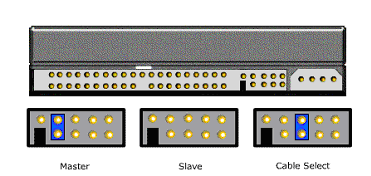
Mayroon ding mga patakaran para sa mga tren. Ang pangunahing hard drive ay dapat na konektado sa pinakalabas na connector, at ang alipin sa gitna. Dapat itong linawin sa mga tagubilin para sa kagamitan. Posible ang mga opsyon depende sa tagagawa ng mga bahagi ng unit ng system.
Pagkatapos ay suriin ang pagiging maaasahan ng mga contact; nangyayari na dahil sa isang pagkabigla, ang mga konektor ay lumalayo, nahuhulog, o gumagalaw. Kung ang mahusay na pisikal na puwersa ay ginamit kapag kumokonekta sa mga contactor, ang pinsala sa mga elemento ng contact mismo ay malamang. Ang integridad ng mga contact ay maaaring masuri sa pamamagitan ng visual na inspeksyon.
Mga problema sa software at mga setting ng system
- Ang hard drive ay hindi pinagana sa Device Manager.
- Nasira ang mga file ng driver.
- Ang aparato ay hindi pinagana sa BIOS.
Ang lahat ng ito ay napakadaling suriin, ngunit madalas, ayon sa mga serbisyo ng panloob na sistema, ang lahat ng hardware ay konektado at nasa mahusay na kondisyon, ngunit sa katotohanan ay walang gumagana. Iyon ay, nakikita ng computer ang hard drive, ngunit hindi gumagana ang device.
May nangyari sa driver. Mag-log in sa Control Panel. Buksan ang Add Hardware Wizard. Tingnan kung ang hard drive na iyong hinahanap ay nasa listahan ng mga nakakonektang device. Kung ito ay nasa listahan, buksan ang Properties at subukang i-update ang driver. Maaaring ma-download ang mga bagong driver mula sa website ng tagagawa ng kagamitan o mula sa pamamahagi ng pag-install ng Windows.

Ang sitwasyong ito ay tipikal para sa isang impeksyon sa virus o kung minsan ay nangyayari sa panahon ng hindi normal na pagwawakas. Pagpapatakbo ng Windows, pati na rin kapag nag-i-install ng sumasalungat software. Kung may mga hinala sa bagay na ito, makakatulong ang System Restore na itama ang sitwasyon. Minsan, upang makamit ang isang positibong resulta, ang pagbawi ay kailangang gawin nang maraming beses, unti-unting pumipili ng mas malayong rollback point.
Minsan nangyayari na ang operating system ay hindi nag-boot, at ang isang mensahe ay lilitaw sa screen na mayroon ang hard drive maling configuration at kailangan itong i-format. Ang tanong dito ay ang dahilan para sa kakulangan ng visibility ay maaaring isang bahagyang malfunction sa computer, ngunit ang pag-format ng mga partisyon ng disk ay maaaring sirain ang mahahalagang file, kung wala ito ay hindi posible na muling mai-install ang Windows.
Kung ang problema sa visibility ng hard drive ay nangyayari nang pana-panahon, maaaring may mga problema sa mga file ng system Windows. Sa kasong ito, ipinapayong i-save ang lahat ng mahahalagang dokumento sa panlabas na drive, at ganap na i-install ang operating system sa computer.
Kapag bumibili ng isang computer, ilang mga gumagamit ang nagtatanong sa kanilang sarili kung ano ang kapasidad hard drive kailangan nila ito, hindi nila mahuhulaan nang maaga kung aling mga file at kung gaano kalaki ang mga ito ay maiimbak sa computer. Sa paglipas ng panahon, ang PC ay nagiging isang "file dump". Nakakahiya na tanggalin ang lahat, ngunit sa katotohanan ay hindi gaanong kailangan. Gayunpaman, sa panahon ng trabaho o para sa ilang partikular na pangangailangan, kailangan ng karagdagang halaga ng puwang sa disk, na maaaring mapalawak sa pamamagitan ng pagkonekta ng karagdagang HDD o SSD drive.
Bakit kailangan mo ng pangalawang hard drive?
Kadalasan ang mga gumagamit ay nais na paghiwalayin ang operating system, mga programa at mga personal na file ng gumagamit. Bilang karagdagan, ang pag-install ng system at mga programa sa isang hiwalay na mabilis (kahit na hindi masyadong malawak) SSD disk o HDD ay maaaring makabuluhang mapabilis ang pag-load ng system, mapabuti ang pagtugon at dagdagan ang produktibo. Ang pag-save ng oras ay isang mahalagang kadahilanan.
Paano ikonekta ang isang karagdagang disk drive?
Anumang computer, kahit isang sinaunang computer, ay may kakayahang kumonekta ng ilang mga disk nang sabay-sabay. Sinusuportahan ng lahat ng modernong computer ang pag-install ng mga drive na may mga interface ng SATA1, SATA2, SATA3. Kung ang iyong motherboard ay may interface ng SATA2, at ang hard drive ay nakakatugon sa mga detalye ng SATA3, posible ang koneksyon (pagkakatugma sa mga konektor at signal), ngunit pinakamataas na pagganap Ang disk ay lilimitahan ng interface ng motherboard, iyon ay, ang bilis ng palitan ng data ay hindi mas mataas kaysa sa SATA2.

Upang mag-install ng karagdagang hard drive, kailangan mong ikonekta ang 2 konektor - kapangyarihan at data. Ang lahat ng mga operasyon ay dapat isagawa nang ganap na naka-off ang kapangyarihan. Pagkatapos i-install ang pangalawang disk at simulan ang computer, ang bagong disk ay pasisimulan, at pagkatapos ay kailangan itong ma-format at mahati (o mag-iwan ng 1 partition). Gayunpaman, ang karagdagang hard drive ay hindi palaging nagsisimulang gumana. Bakit?
Bakit hindi nakikita ng computer ang pangalawang hard drive?
Maaaring may ilang mga dahilan para sa hindi pangkaraniwang bagay na ito. Ito ay mga pagkabigo ng software o hardware, kakulangan ng mga driver, hindi napapanahong operating system, hindi tamang koneksyon at setting ng mga parameter ng pagpapatakbo ng HDD.
Hindi nakikita ng lumang computer ang pangalawang hard drive.
Para sa mas lumang mga computer kung saan ang koneksyon ay sa pamamagitan ng IDE interface sa lahat mga disk drive Mayroong mga jumper para sa pagtatakda ng disk operating mode - Master (pangunahing, pangunahing master), Alipin (pangalawang, karagdagang, alipin). Sa kasong ito, para sa una (para sa lumang disk kung saan nag-boot ang operating system), kailangan mong itakda ang jumper sa Master mode, at para sa bago - sa Slave mode. Kung ang 2 drive ay konektado sa isang data cable, ang Master drive ay dapat na mas malapit sa motherboard (sa pamamagitan ng connector) kaysa sa bagong drive.
Hindi nakikita ng bagong computer ang SSD
Para sa mga modernong kompyuter Sa mga interface ng SATA, maaaring hindi makita ang bagong drive sa mga kaso kung saan ikinonekta mo ang isang SSD drive. Ang mga SSD ay may mga built-in na controller na hindi palaging tugma sa mga controller na naka-install sa motherboard. Kung ang disk ay hindi nakita, maaari mo itong ikonekta sa isa pang SATA connector sa motherboard (kung mayroon itong iba't ibang controllers). Gayundin, ang bagong HDD ay maaaring hindi makita dahil sa maling set ng operating mode ng hard drive controller. Ang mode na ito ay naka-configure sa menu BIOS ng ina mga bayarin. Para sa bawat tagagawa ng BIOS at modelo ng motherboard, maaaring magkakaiba ang mga available na operating mode at ang kanilang mga pangalan.


Hindi nakikita ng computer ang bagong HDD. Paano ito ayusin?
Upang itama ang sitwasyon kapag hindi nakikita ng computer ang pangalawang hard drive, dapat mong suriin ang mga setting ng BIOS, ikonekta ang drive sa ibang data connector at power connector. Kung hindi ito makakatulong, kung gayon ang iba pang mga pamamaraan ay magiging kapaki-pakinabang.
Kadalasan, ang lahat ng kagamitan ay nasa maayos na pagkakasunud-sunod at wastong na-configure, mayroon lamang ilang mga punto na hindi mo dapat kalimutan. Ang bagong hard drive ay maaaring walang nakatalagang sulat o maaaring hindi naka-format. Nakikita ng computer ang disk sa yugto ng pagsubok at paglo-load sa operating system (mga puting titik sa isang itim na background kapag naka-on ang PC), ngunit sa Windows Explorer walang bagong disk. Madalas itong nangyayari. SA Sistema ng Windows Madali itong maayos kahit na walang paggamit ng mga karagdagang programa.
I-format namin ang bagong disk at italaga ito ng isang liham - Windows 7
Pumunta kami sa START. I-right click mouse sa "My Computer", piliin ang item menu ng konteksto"Kontrol".

Susunod, pumunta sa seksyong Pamamahala ng Disk. Ang isang listahan ng mga drive na konektado sa computer ay ipapakita. Ang bawat drive ay ipapakita sa pamamagitan ng partition na may kaukulang mga titik. Kung ang disk ay bago, pagkatapos ay mayroong isang 99% na pagkakataon na ito ay hindi naka-format.


Pagkatapos ng matagumpay na pagkumpleto ng operasyon, ang opsyon na lumikha ng isang partition sa isang bagong disk ay magagamit.

Ang operasyong ito ay maaari ding isagawa gamit ang dalubhasang software para sa pagtatrabaho sa HDD at SSD - Acronis Disk Director, Paragon Partition Manager at iba pa.
Sa karamihan ng mga kaso, ang impormasyon sa itaas ay makakatulong na malutas ang problema ng computer na hindi nakikilala ang bagong hard drive. Kung hindi ito makakatulong, ang pinakamahusay na solusyon makikipag-ugnayan sa isang espesyalista na malalaman at aalisin ang dahilan.
| Paano mo ito gusto? - |

